Másfél hónappal az iPadOS 15.7 megjelenése, tizenkét béta változat, és alig egy héttel az RC után az Apple kiadta az iPadOS 16-os frissítést, ami már eleve 16.1-ként érkezik.
Az iPadOS 16 mostanáig eltolt megjelenése az új, időközben magyarul Porondmester névre lefordított Stage Manager ablakkezelési funkció fejlesztésének nehézségeiből adódott, és bár maga a Porondmester nem érhető el az összes iPaden, az Apple az összes többi esetén is visszatartotta az iPadOS 16-ot, azt eddig csak bétaként lehetett használni, ha valaki türelmetlen volt, és már használni szerette volna.
Nem érdekelnek az újdonságok, csak telepíteni szeretnéd? Kattints ide, hogy átugord őket: Letöltés, telepítés.
Olvasd végig a cikket, mielőtt kérdeznél, mert igyekeztünk az összes lehetséges kérdésre már előre megadni a választ!
Újdonságok
Az iPadOS 16 esetén az Apple 15 főbb kategóriát emelt ki újdonságként, de ezeken túl rengeteg egyéb érdekesség is érkezik az új rendszerrel. Nézzük, mit ír az Apple az iPadOS 16-ról!
Elképesztő tudás. Egyedülálló iPad‑élmény.
Az iPadOS 16 újdonságaival több mindenre leszel képes, mint eddig bármikor. Megoszthatsz tartalmakat és tarthatod a kapcsolatot azokkal, akik fontosak számodra. Felturbózhatod a produktivitásod. Az appok rendszerszinten intuitívabbak, jobban személyre szabhatók és sokoldalúbbak.
Fotók
Megosztott iCloud-fotókönyvtár
Egyszerűbben, egy helyen oszthatsz meg fotókat és videókat akár öt családtagoddal, így együtt tehetitek teljessé a közös emlékek gyűjteményét.
A családtagok egyetlen megosztott iCloud-fotókönyvtárban bármikor hozzáférhetnek az összes felvételhez – azokhoz is, amelyeket nem ők készítettek vagy szerkesztettek.
Tele megosztási lehetőségekkel
Új megosztott fotókönyvtár létrehozásakor megadhatod, hogy meglévő fotóid közül az adott dátum óta vagy az adott emberekről készült képek kerüljenek bele. Miután létrehoztad a fotókönyvtárat, a Kamera appból közvetlenül oszthatsz meg benne felvételeket, sőt azt is beállíthatod, hogy automatikusan megossza a fotókat mindazokkal, akikkel korábban már megosztottad a fotókönyvtárad és épp a közeledben vannak. Az Önnek kategóriában pedig intelligens javaslatok segítenek eldönteni, hogy hozzáadj‑e egy új fotót a megosztott könyvtárhoz.
Mindenkinél szinkronban a szerkesztések és változtatások
A megosztott fotókönyvtár minden közreműködője hozzáadhat új fotókat, valamint szerkesztheti és törölheti a meglévőket. A kedvencek, a képfeliratok és a kulcsszavak is szinkronizálódnak a tagok között, így ha egyikőtök rendszerezi a gyűjteményt, azzal a többieknek is megkönnyíti a keresést.
Üzenetek
Az üzenetküldés újraírva
A nemrég elküldött üzeneteidet mostantól átírhatod vagy akár teljesen vissza is vonhatod. Az üzenetek az elküldésük után 15 percig szerkeszthetők vagy vonhatók vissza.
És már megjelölheted olvasatlanként azokat az üzeneteket, amelyekre nem tudsz azonnal válaszolni, de később mégis szeretnél.
SharePlay az Üzenetekben
Nézzétek együtt a barátokkal a kedvenc sorozatotok legújabb részét vagy hallgassatok közösen egy új számot, miközben csetelhettek róla az Üzenetekben. Mivel a lejátszásvezérlők is megosztottak, mindenkinél szinkronban marad a lejátszott tartalom.
Sokoldalúbb csapatmunka
Már jegyzeteket, preziket, emlékeztetőket, Safari-lapcsoportokat és egyéb tartalmakat is megoszthatsz az Üzenetekben, ahonnan azonnal bele is vághattok a közös munkába. A beszélgetésben láthatod, ha valaki módosított egy megosztott projektet, és közvetlenül abból az appból veheted fel a kapcsolatot a többiekkel, amelyikben éppen dolgozol.
Továbbfejlesztett keresés
A keresés pontosabb és átfogóbb találatokkal szolgál, sőt már azelőtt ad javaslatokat, hogy elkezdenél beírni valamit.
Új levelezési funkciók
Egyszerűen visszahívhatsz egy éppen kiment e‑mailt, későbbi időpontra ütemezheted az üzeneteid elküldését, és emlékeztetőket állíthatsz be, hogy később reagálj egy levélre, vagy hogy visszatérj rá. (Szerkesztői megjegyzés: a Küldés visszavonása funkció csak az elküldés utáni 10 másodpercben áll rendelkezésre – szóval ez gyakorlatilag egy 10 másodpercig késleltetett küldés, nem pedig egy már kiküldött levél percekkel későbbi visszahívása.)
Az e‑mailekben már formázott linkeket is használhatsz, így még több részlet derül ki belőlük egy szempillantás alatt. Ha pedig elfelejtenél egy mellékletet csatolni vagy egy címzettet megadni, a Mail észreveszi, és rákérdez, hogy szeretnéd‑e pótolni a hiányzó dolgokat. A funkció angol nyelven (Ausztrália, Egyesült Államok, Egyesült Királyság, India, Kanada és Szingapúr) érhető el.
Safari és jelkulcsok
Védettebb bejelentkezés a jelkulcsokkal
A jelkulcsok egy újfajta, végpontok között titkosított bejelentkezési módot kínálnak, amely védett az adathalász támadásokkal és adatszivárgással szemben. Ezzel bármelyik közismert kétfaktoros hitelesítési rendszernél biztonságosabbak – és nem csak Apple eszközökön használhatók.
Megosztott lapcsoportok
Közvetlenül a Safariból oszthatod meg böngészőlapjaidat és könyvjelzőidet, küldhetsz üzeneteket és indíthatsz FaceTime-hívásokat. Akár a következő utazásotokat tervezitek a barátokkal, akár kanapékat nézegettek a pároddal, az összes lapot megoszthatod egyetlen helyen. Ha pedig ők is találnak valami jót, hozzáadhatják a csoporthoz a saját lapjaikat.
Stage Manager
Bemutatkozik a Stage Manager
A multitasking új formája az M1-es és újabb processzorral rendelkező iPadeken, mellyel minden pikpakk fog menni. Az appokat bármekkorára átméretezheted.
És először az iPaden: több egymást átfedő appot egyetlen nézetben is megjeleníthetsz.
Váltás az alkalmazások között
Könnyedén, egyetlen koppintással, illetve – ha egeret vagy érintőpadot használsz – kattintással válthatsz az alkalmazások között.
Alkosd meg a tökéletes munkakörnyezeted
Adott feladatokhoz vagy projektekhez különböző alkalmazás-csoportokat adhatsz meg, és a saját igényeid szerint rendezheted, méretezheted vagy átfedésbe hozhatod őket.
Külső kijelzők támogatása
A Stage Managerrel egy akár 6K felbontású külső kijelzőt is párosíthatsz iPad Pro-dhoz vagy iPad Airedhez.
Az iPad kijelzőjén és a külső kijelzőn is egyszerre több appot láthatsz, sőt a fájlokat és appokat áthúzhatod egyik képernyőről a másikra.
Korábbi cikkeink erről a funkcióról:
- Videón a Stage Manager működése az iPadOS 16 és macOS 13 Ventura operációs rendszerekben
- iPadOS 16: lehetséges, hogy jailbreakkel a nem M1-es iPadeken is működhet majd a Stage Manager
Új megjelenítési módok
Referenciamód
A 12,9 hüvelykes iPad Pro már referenciaszínekkel is meg tudja jeleníteni a népszerű színszabványokkal, valamint az SDR és HDR videoformátumokban készült tartalmakat. Az iPad Pro-t önálló eszközként vagy a Sidecar segítségével a Mac-ed referenciakijelzőjeként is használhatod olyan munkáidhoz, amelyeknél kulcsfontosságú a színhűség.
Kijelzőméretezés
A Kijelzőméretezés nagyobb kihasználható képernyőfelületet ad azzal, hogy megnöveli a kijelző képpontsűrűségét. Így egyszerre több mindent láthatsz az appokban, ami osztott nézetben különösen jól tud jönni.
Időjárás
Időjárás app az iPaden
Az Időjárás appot már az iPaden is megtalálod. A nagy méretű iPad-kijelzőn remekül mutatnak a teljes képernyős térképek és a látványos animációk.
Ha nem vigyáz az Apple, jövőre még a Számológép app is átcammoghat az iPadOS-be…! ?
Még több adat egy koppintással
Az előrejelzési modulokra rákoppintva részletesen tájékozódhatsz a levegőminőségről, a helyi előrejelzésekről és más adatokról. Óránkénti előrejelzést kaphatsz a következő 10 napra, a következő óra csapadékintenzitását pedig percről percre láthatod.
Heves időjárással kapcsolatos értesítések
Az Időjárás appban megkaphatod az időjárási vészhelyzetekről – például tornádókról, hóviharokról, villámárvizekről – szóló kormányzati értesítéseket.
Játékok
Áttervezett Game Center-irányítópult
Láthatod, mivel játszanak épp a barátaid, megnézheted az eredményeiket, sőt azt is megtudhatod, ha valaki beelőzött a ranglistán, így vissza is előzheted.
Ez a funkció azonban csak egy későbbi időpontban, egy szoftverfrissítéssel érkezik majd.
Játsszatok együtt SharePlay-jel
A SharePlay-jel egyszerűen szállhatsz be többrésztvevős játékokba és játszhatsz a többiekkel. A Game Centert használó multiplayer játékokból SharePlay-menetet indíthatsz, hogy könnyen meghívhasd a játékba a barátaidat. Erre a funkcióra is várnunk kell majd.
Fejlett játékfunkciók
A Metal 3-mal a fejlesztők új szintre emelhetik játékaikat. A MetalFX Upscaling technológia pedig az intelligens felskálázást temporális élsimítással együtt alkalmazva gyorsítja fel az összetett jelenetek renderelését. Az így megnövelt képkockasebesség révén a játékok rendkívül gyorsak és elképesztően látványosak lesznek. (Megjegyzés: ez az A13 Bionic vagy újabb chippel szerelt iPad-modelleken érhető el.)
Gépi intelligencia
Tárgy leemelése a háttérről
A fotókról egyszerűen leemelheted a tárgyukat, vagy elkülönítheted a háttér eltávolításával. Ez a funkció többek között a Fotókban, a Képernyőfotóban, a Gyorsnézetben és a Safariban lesz elérhető. (Megjegyzés: ez az újdonság az A12 Bionic vagy újabb chippel szerelt iPad-modelleken érhető el.)
Élő szöveg videókban
Ha egy videót olyan képkockán állítasz meg, amelyen valamilyen szöveg látható, használhatod rajta a megszokott szövegműveleteket, például kimásolhatod, lefordíthatod, megoszthatod, sőt rá is kereshetsz. (Megjegyzés: ez is az A12 Bionic vagy újabb chippel szerelt iPad-modelleken érhető el, és angol, francia, japán, kínai, koreai, német, olasz, portugál, spanyol és ukrán szövegekkel működik.)
Gyorsműveletek Élő szöveggel
Mostantól még egyszerűbben tudsz telefonszámokat felhívni, weboldalakat megnyitni, pénznemek között váltani, más nyelvre fordítani és egyéb műveleteket végezni a fotókon és videókon feltűnő vagy a Kamerával befogott szövegeket felhasználva.
Gyorsparancsok külön beállítás nélkül
Az appok telepítése után azonnal használhatsz Siri-parancsokat.
Otthon
Újragondolt Otthon app
Az Otthon appot az alapoktól építettük újra – még hatékonyabb és még megbízhatóbb formában. Az áttervezett Otthon lapon kezelheted az összes okosotthoneszközödet. Az új kategóriák klíma, fények, biztonság és más jellemzők szerint válogatják szét számodra a kiegészítőket, és egy koppintással hozzájuk is férhetsz. A többkamerás nézet pedig az okosotthon-kamerákat helyezi a középpontba.
Ehhez az otthoni központhoz csatlakozó Apple eszközök mindegyikén a legújabb szoftververziónak kell futnia. Az otthon megosztásához és az Otthon alkalmazás értesítéseinek fogadásához otthoni központ szükséges. Otthoni központként csak Apple TV és HomePod használható.
Matter-támogatás
A Matter egy okosotthonokhoz kifejlesztett kapcsolati szabvány, amely számos különböző okosotthon-kiegészítő együttműködését teszi lehetővé a platformok közötti átjárással. Az Otthon appal és Sirivel zökkenőmentesen irányíthatod Matter- és HomeKit-kompatibilis kiegészítőidet. A Matter jóvoltából sokkal több készülék lesz kompatibilis az otthonoddal, így még változatosabb választási lehetőségeid lesznek – a legmagasabb fokú biztonság megőrzése mellett. Ez a funkcionalitás viszont csak később, egy szoftverfrissítésként fog érkezni. A Matter-kiegészítőkhöz otthoni központként használt Apple TV vagy HomePod szükséges.
Családi megosztás
Egyszerűen kezelheted a gyerekek felhasználói fiókjait
Könnyedén hozhatsz létre fiókot a gyerekeknek, hogy a megfelelő szülői felügyeleti beállítások a kezdetektől fogva aktívak legyenek. Életkor szerint adhatod meg a médiakezelési beállításokat, és gondoskodhatsz a Képernyőidő, a helyzetmegosztás és más lehetőségek megfelelő beállításáról.
A gyerekek Képernyőidőre vonatkozó kérései mostantól az Üzenetekben is megjelennek, ahonnan egyszerűen jóváhagyhatod vagy elutasíthatod őket.
Új készülék beállítása a gyermekednek
Saját készülékedről, a Gyors kezdés funkcióval egyszerűen beállíthatod gyermeked új iPhone‑ját vagy iPadjét a megfelelő szülői felügyeleti beállításokkal együtt.
Családi ellenőrzőlista
Hasznos tippek és javaslatok segítenek a legtöbbet kihozni a Családi megosztásból – a számos téma között ott van a beállítások frissítése, amely a gyerekek életkorától függően változik, a helymeghatározás bekapcsolása, de arról is kaphatsz emlékeztetőt, hogy a család minden tagjával megoszthatod az iCloud+-előfizetésedet.
Asztali számítógépes szintű appok
Új funkciók és műveletek
Napi feladataidat mostantól minden eddiginél egyszerűbben intézheted el. Megnézheted a többiek elérhetőségét a Naptárban, csoportokat hozhatsz létre, illetve megkeresheted és egyesítheted a duplikációkat a Kontaktokban, valamint a rendszerben még több helyen vonhatsz vissza és ismételhetsz meg műveleteket. A Fájlokban módosíthatod a fájlkiterjesztéseket és láthatod a mappák méretét.
A keresési és a cserefunkciót még több beépített appban használhatod. Már a Fotókban, a Fájlokban és további appokban is megtalálod a gyakran használt dokumentumműveleteket – például megkettőzést, átnevezést, exportálást és nyomtatást – tartalmazó menüt. Emellett személyre szabhatod az iPadOS-appok eszközsorait, hogy könnyebben hozzáadhasd a neked fontos eszközöket.
Freeform
Bemutatkozik a Freeform
A Freeform egy új hatékonyságnövelő alkalmazás, amelyben közösen valósíthatjátok meg az ötleteiteket. Apple Pencillel jegyzetelhettek és vázlatokat skiccelhettek le. Egyszerűen oszthattok meg fájlokat, valamint internetes linkeket, dokumentumokat, videókat és hangot is beszúrhattok.
Csapatmunka valós időben
Hívj meg másokat, ossz meg velük linkeket, és kezdjétek el a közös munkát pillanatok alatt. A többiek által bedobott ötleteket valós időben láthatod megjelenni a rajzvásznon.
A Freeform csak később, egy szoftverfrissítésként fog érkezni.
Adatvédelem és biztonság
Gyors reakció a biztonsági kihívásokra
Mostantól a normál szoftverfrissítések közti időszakban is kapsz fontos biztonsági fejlesztéseket, így automatikusan naprakészen tarthatod az iPaded védelmét a biztonsági problémákkal szemben.
Zárolt Rejtett album a Fotókban
A Rejtett és a Nemrég törölt album alapértelmezésben zárolva van. A zárolásukat az iPadedhez használt azonosítási módszerrel – Face ID-val, Touch ID‑val vagy a jelkódoddal – oldhatod fel.
Kisegítő lehetőségek
Ajtó észlelése
Ez a funkció az úti célodhoz vezető utolsó néhány méteren segít eligazodni: megkeresi az ajtót, felméri, milyen messze van, illetve hogyan lehet kinyitni. Hangosan felolvassa a szobaszámokat, a kerekesszékes akadálymentességet jelölő szimbólumokat és más hasonló fontos információkat is. Ez a funkció negyedik és ötödik generációs, 12,9 hüvelykes iPad Pro, valamint második és harmadik generációs, 11 hüvelykes iPad Pro készülékekkel használható.
Partnervezérlő
Két kontrollert egyesíthettek, amikor segítségre van szükséged egy játékban. Ha ugyanazt a játékost két összekapcsolt vezeték nélküli játékvezérlővel irányítjátok, szintet léphettek a kedvenc iPhone-, iPad- vagy Mac-játékaitokban
És mindez csak a kezdet.
Spotlight. A Spotlight keresőt közvetlenül a Főképernyőn is elérheted, és részletes kibontott találatokat, intelligens javaslatokat, illetve még több képtalálatot kaphatsz az olyan appokból, mint az Üzenetek, a Jegyzetek és a Fájlok. Közvetlenül a Spotlightból indíthatsz időzítőt és futtathatsz parancsokat is.
Jegyzetek. Az iPhone‑odon a megosztás menü használatával bármelyik appból kiindulva készíthetsz gyorsjegyzetet. A készüléked jelkódjával zárolhatod a kívánt jegyzeteket – így nem kell hozzájuk külön jelszót megjegyezned. Az intelligens mappák új, testre szabható szűrőivel a létrehozás dátuma, a mellékletek és más szempontok alapján is rendszerezheted a jegyzeteidet.
Emlékeztetők. A listákat sablonként is elmentheted, létrehozhatod és megoszthatod, illetve rutinfeladataidhoz, utazási listáidhoz és bármilyen más célra is újrahasznosíthatod őket. A kedvenc listáidat rögzítheted is az egyszerűbb eléréshez. A Ma és az Ütemezett intelligens lista idő és dátum szerint rendezi az elemeket, hogy jobban átláthasd őket, és szükség esetén könnyebben állíthass be emlékeztetőt. A Teljesített lista pedig egy vadonatúj lista, amelyben a teljesítés idejével és más adatokkal együtt, egy helyen tekintheted át az összes teljesített emlékeztetődet.
FaceTime Handoff. Egyszerűen válthatsz eszközt a FaceTime-hívások közben – és egy szóról sem fogsz lemaradni. Egy koppintással átadhatod a hívást a Mac-edről az iPhone‑odra vagy az iPadedre, és a váltást a csatlakoztatott Bluetooth-fülhallgatód is azonnal leköveti.
Részvények. Több figyelési lista létrehozásával egyszerűen rendszerezheted a követett árfolyamjelzőket. A szimbólumokat tetszőleges feltételek, például ágazat, eszköztípus, tartott eszközök és egyebek szerint is csoportosíthatod. A közelgő pénzügyi jelentések időpontját felveheted a naptáradba, az új widgetekkel pedig még több információt kaphatsz egy pillantással.
Memoji. Fejezd ki az egyéniséged új Memoji-matricákkal és olyan új személyre szabási lehetőségekkel, mint az orrformák, a fejfedők és a természetes hajtextúrákat és hullámtípusokat jobban tükröző frizurák. A Kontaktok appban is egyedibbé teheted a kontaktjaidat az új Memoji-matricapózokkal.
Fordító. A Fordító appból elérhető kamerával lefordíthatod a magad körül látott szövegeket. A képet szüneteltetve olyan fényképet kaphatsz, ahol a fordítás az eredeti szövegre helyezve jelenik meg, és ki is nagyíthatod az egyes részleteket, de a Fotókönyvtárban tárolt fényképeken látható szövegeket is lefordíthatod.
Fókusz. Új Fókusz létrehozásakor egyenként kiválaszthatod, hogy kiktől és mely appoktól szeretnél, illetve nem szeretnél értesítéseket kapni. A Naptárban, az Üzenetekben és más Apple-appokban használható Fókuszszűrők pedig segítenek határt húzni munka és magánélet között azzal, hogy elrejtik a zavaró információkat.
Térképek. Több megállót is betervezhetsz előre. Az iPadeden kinézett útvonalat az iPhone-odon is láthatod, amikor elindulsz. A tömegközlekedési utazásaid teljes árát is megnézheted a Térképek app elhagyása nélkül.
Kompatibilitás
Az iPadOS 16 csak a 3. generációs és újabb iPad Air, az 5. generációs és újabb iPad, az 5. generációs és újabb iPad mini és az összes iPad Pro modellre érhető el:
Hogyan telepíthető az iPadOS 16.1?
Bármely esetben készítsünk egy biztonsági mentést a készüléken található adatainkról. Ezt megtehetjük a Finder és az iTunes segítségével, vagy pedig használjuk az iCloud backupot, esetleg mindkettőt: ártani nem árt, ha van mentésünk, ugyanakkor van, hogy életmentő lehet. Érdemes lehet készíteni egy olyan mentést is a számítógépünk segítségével, amit aztán “zárolunk”, így azt nem írja azt felül az új mentésekkel a gépünk. Ez hasznos lehet akkor, ha meg akarjuk őrizni az adatainkat az iPadOS 15-ös verzióban is, hiszen ezeket az iPadOS 16.1 frissíti az új verzióra.
A frissítéshez meg kell majd adnunk a készülékünk jelkódját.
A Beállítások (Settings) appban nyomjunk a Szoftverfrissítés (Software Update) menüpontra, majd ott válasszuk a Letöltés és telepítés (Download and install) opciót. Eközben a készüléknek Wi-Fi-re kell kapcsolódnia, és legalább 50% akkutöltöttség szükséges, de inkább eleve dugjuk töltőre. A folyamat elindítása előtt készítsünk róla biztonsági mentést, ezt megtehetjük az iCloud mentés, vagy az iTunes segítségével. A letöltés befejeződése után nagyjából 5-10 perc alatt az iPadOS frissíti önmagát, ami után az adataink és beállításaink megmaradnak, mindössze a rendszer frissült.
A frissítést elvégezhetjük a számítógépünk segítségével is a Finderben vagy az iTunes-ban, ez esetben kössük össze a géppel a készüléket, és amikor a Finder vagy az iTunes feldobja, hogy frissítés érhető el, nyomjunk a Letöltés és telepítés opcióra, és várjuk meg, míg elvégzi a dolgát. Az adataink ebben az esetben is megmaradnak.
Ha a frissítés közben hibaüzeneteket kapnánk, jegyezzük meg a hiba számát, és nézzük meg a lehetőségeinket a Leggyakoribb iTunes hibaüzenetek cikkben.
A hivatalosan megjelent iPadOS 16.1 buildszáma 20B82, tehát újabb, mint az RC, akinek az RC van fent, az törölje le a béta profilt, és akkor fel kell dobja a készüléke ezt a verziót.
Közvetlen letöltési linkek, ha a frissítés továbbra sem lenne hajlandó megjelenni:
- iPad Air (5th Generation)
- iPad mini (6th generation)
- 10.2-in. iPad (9th generation)
- 11-in. iPad Pro (3rd generation), 12.9-in. iPad Pro (5th generation)
- iPad Air (4th generation)
- 10.2-in. iPad (8th generation)
- 11-in. iPad Pro (1st and 2nd generations), 12.9-in. iPad Pro (3rd and 4th generations)
- 10.5-in. iPad Pro (1st generation), 12.9-in. iPad Pro (2nd generation)
- iPad (5th generation), iPad (6th generation)
- iPad mini (5th generation), iPad Air (3rd generation)
- 10.2-in. iPad (7th generation)
- 9.7-in. iPad Pro (1st generation)
- 12.9-in. iPad Pro (1st generation)
A letöltött fájlokat Windows-on a ⇧ (shift), macOS-en az ⌥ (alt/option) lenyomása közben a Finder vagy az iTunes frissítés (vagy visszaállítás) gombjára kattintva tudjuk betallózni, és frissíteni (vagy visszaállítani) vele a készülékünket. Csak a készülékünk típusához való .ipsw fájlt fogjuk tudni az eszközre telepíteni, más típushoz valót nem!
Az iPadOS 16.1-re egyelőre nincs jailbreak
Mivel érdemi jailbreak már nagyon régóta nincs, így az sem meglepő, hogy az iPadOS 16.1-re egyelőre nem jelent meg jailbreak, így aki bármi okból is függ a jailbreaktől, annak azt tanácsoljuk, hogy még ne frissítsen iPadOS 16.1-re. Azt jelenleg nem lehet tudni, mikor várható egyáltalán jailbreak.
És hogy miért kell annyit várni egy jailbreakre? Erről itt írtunk bővebben: Gyakori kérdések: miért nincs még jailbreak adott iOS-verzióra, miért kell ennyit várni?
Hogyan tehető vissza az iPadOS 15?
Ha valaki nem akar frissíteni, akkor vigyázzon a készülékére, és ha az felajánlja a frissítést, akkor azt ne fogadja el, vagy ha a számítógépen a Finder vagy az iTunes tesz így, ott is nyomjon mégsemet, az esetleg a készülékre letöltött OTA frissítési csomag pedig már törölhető, ha sok helyet foglal, illetve kapcsoljuk ki az esetlegesen korábban engedélyezett automatikus frissítést a Szoftverfrissítés menüpont alatt. Magától a készülék csak akkor frissül iPadOS 16-ra, ha korábban már bekapcsoltuk az automatikus frissítést.
Ameddig az Apple még aláírja az iPadOS 15.7-et, addig akiknek nem vált be az iPadOS 16.1, azok az aláírási ablak bezáródásáig még vissza tudják tenni a készülékükre az iPadOS 15-öt, noha ez nem javasolt.
Ehhez összesen DFU-módba kell tenni a kiszemelt készüléket, majd manuálisan betallózni a Finderben vagy az iTunes-ban a megfelelő 15.7-es IPSW-t, és megvárni, hogy végigmenjen a folyamat. Hátrány: mivel ez visszaállítás, minden adat elvész, és az iPadOS 16.1-ről időközben készült biztonsági mentés nem állítható vissza iPadOS 15-ös rendszerre.
Erről részletesen: Gyakori kérdések: az aktuális iOS-verziónál régebbi firmware visszaállítása.
Az Apple által aktuálisan aláírt IPSW-k letöltése: Gyakori kérdések: melyik iOS-verziót írja még alá az Apple?
Ha nem vagy biztos a dolgodban, kérd tapasztaltabb ismerős segítségét. Fontos a gyors elhatározás, mert az Apple bármikor bezárhatja az iPadOS 14.8 aláírási ablakát, ami után gyakorlatilag nincs lehetőség visszatenni az aktuálisan legfrissebbnél korábbi verziót. Az esetleges adatvesztésért vagy egyéb problémákért nem vállalunk felelősséget.
Nekem nem működik megfelelően a készülék!
Ha a frissítés után bármi nem úgy működik, ahogyan azt elvárnánk, az alábbi cikkben leírt lépéseken célszerű elsőként végigmenni: Gyakori kérdések: mit tehetünk, ha furcsa dolgokat produkál a készülékünk?
Kérdésem van!
Ha kérdésed merül fel, érdemes elsőként a Gyakran Ismételt Kérdések cikkünket végiglapozni: Gyakran Ismételt Kérdések.
Ha a frissítéskor hibával találkozol, akkor pedig ezt a cikkünket érdemes megnézni: Leggyakoribb iTunes hibaüzenetek.
Linkgyűjtemény
Az iPadOS 16-ról szóló összes cikkünk megtalálható az iPadOS 16 címke alatt.
[newsletter_signup_form id=20]










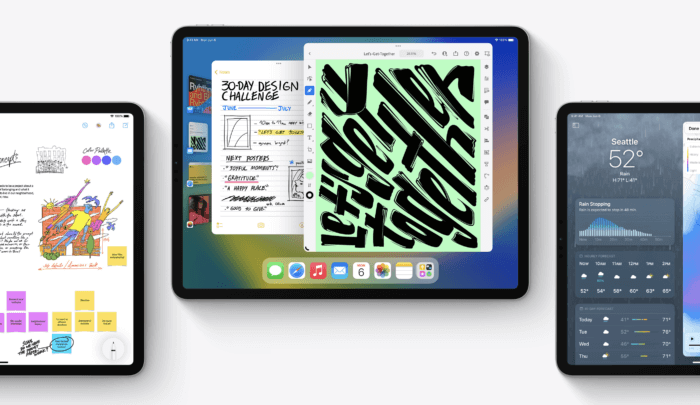
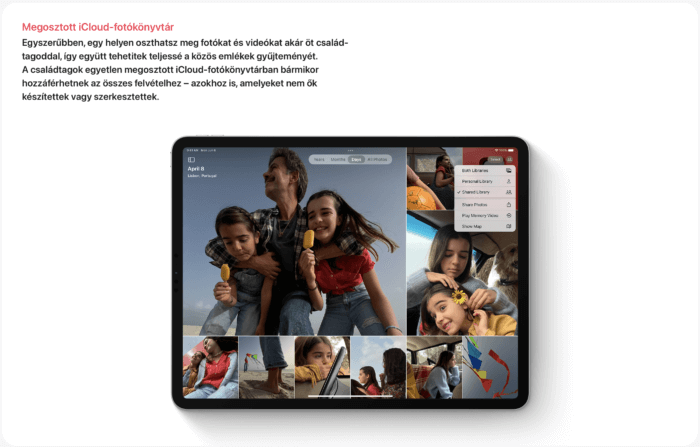
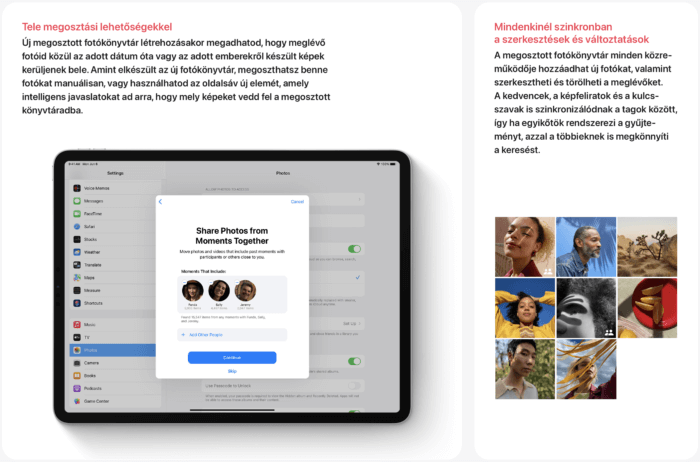
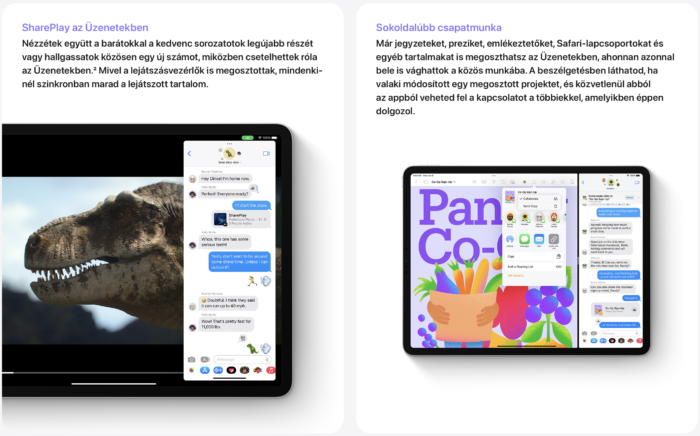
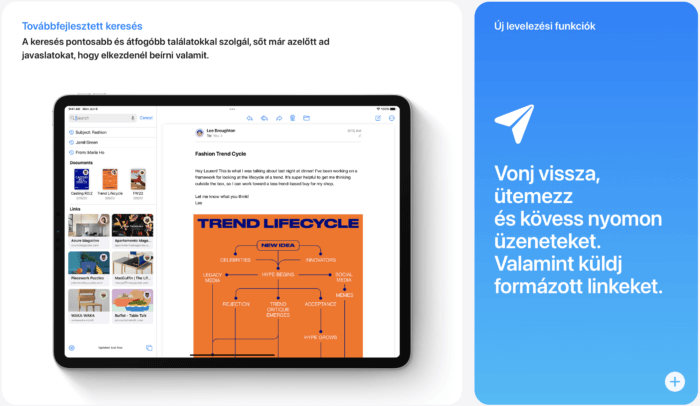
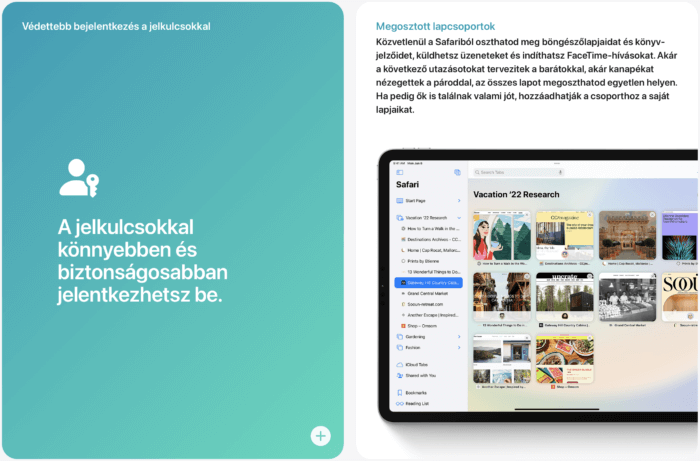
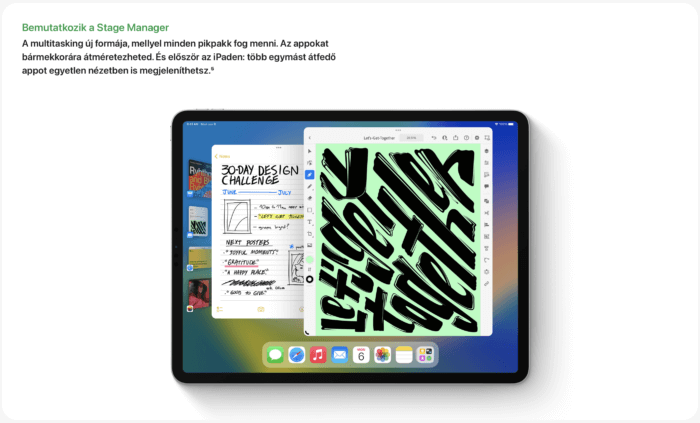
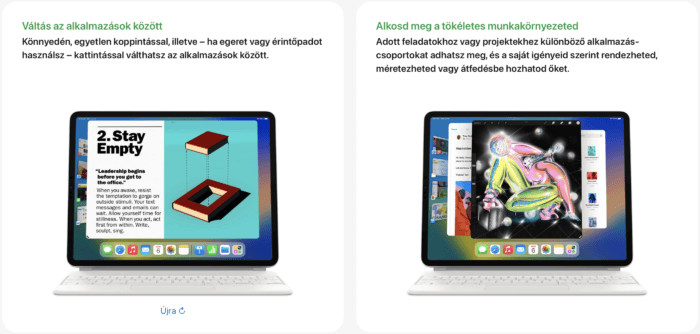
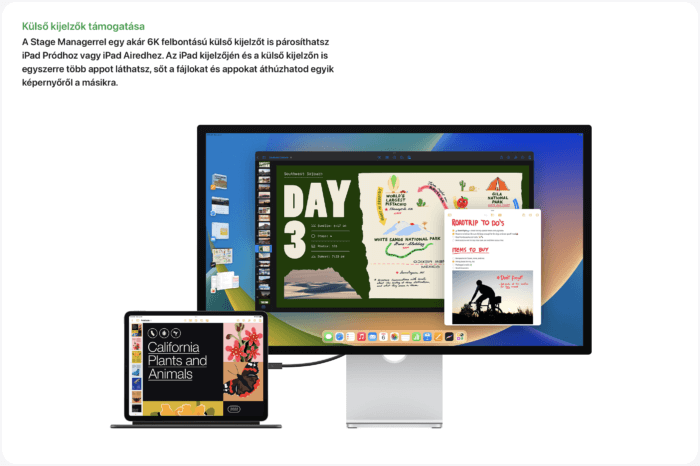
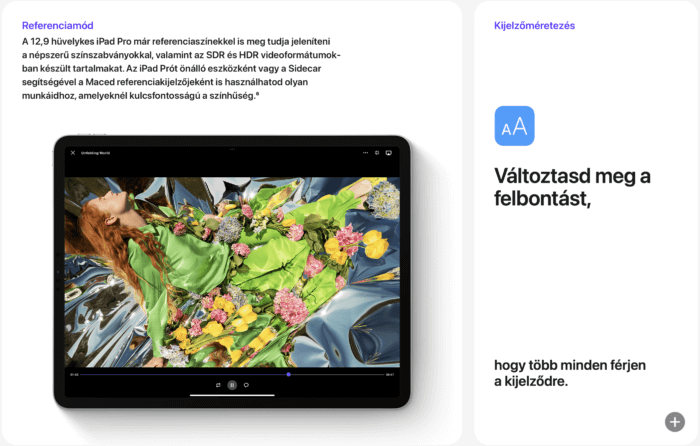
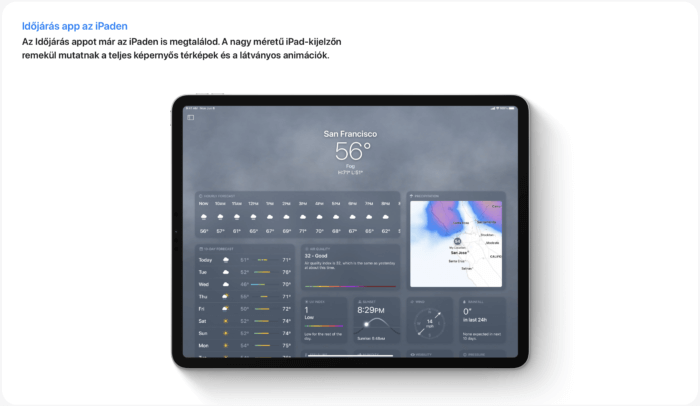
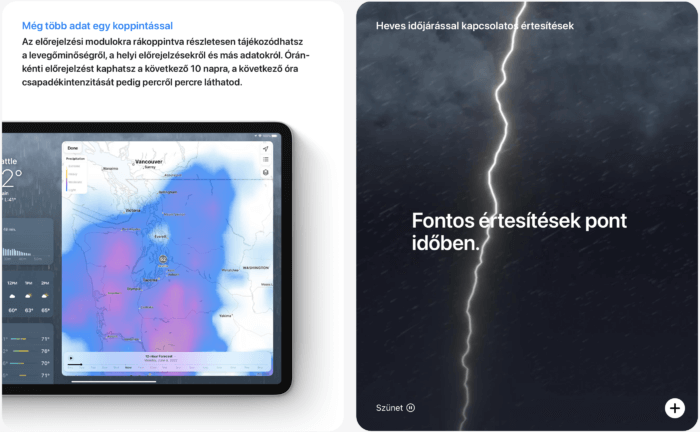
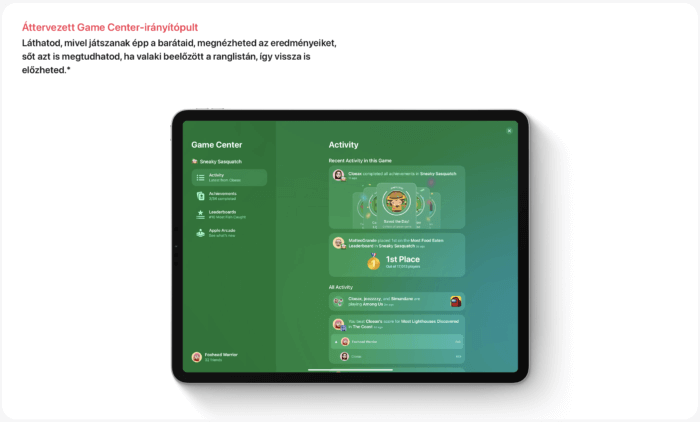
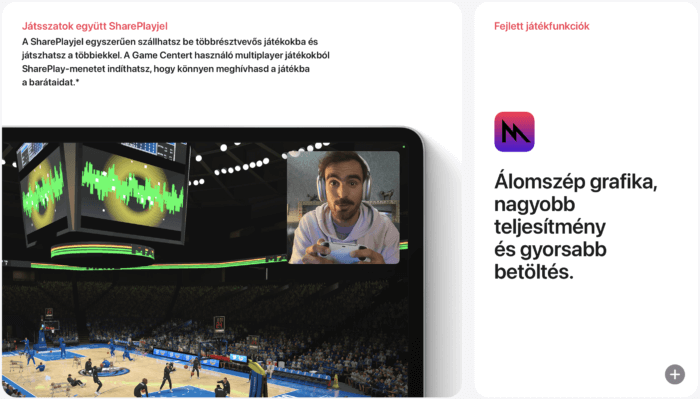
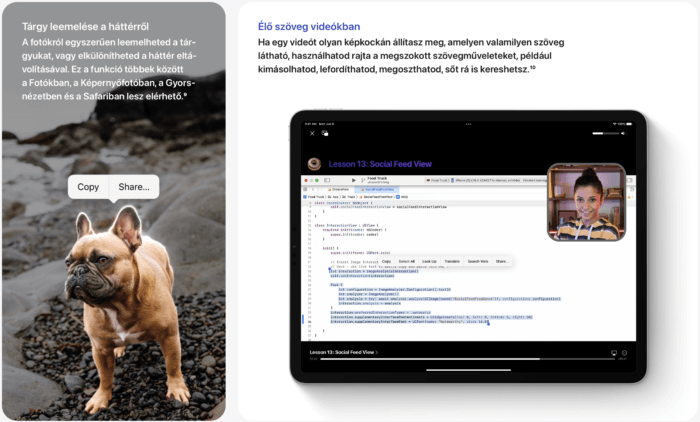
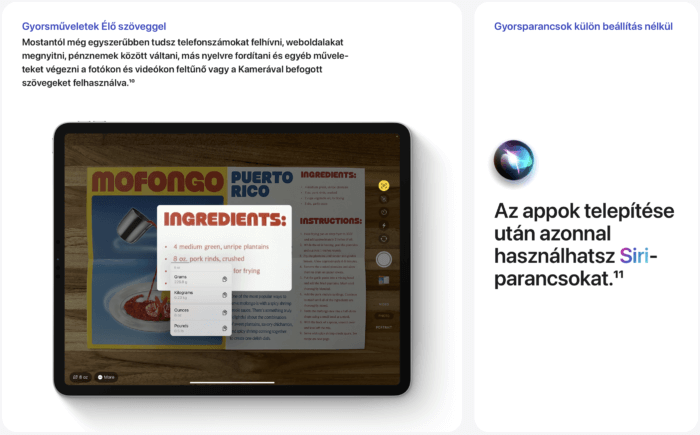
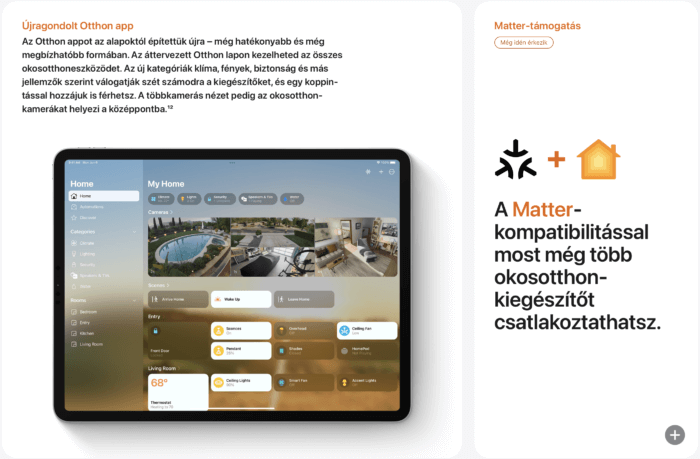
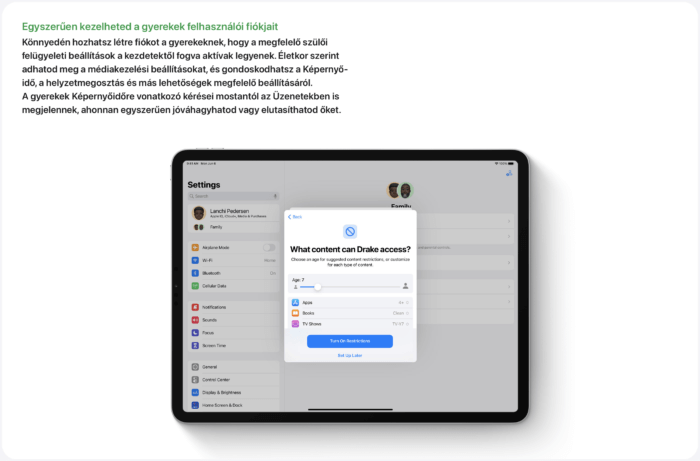
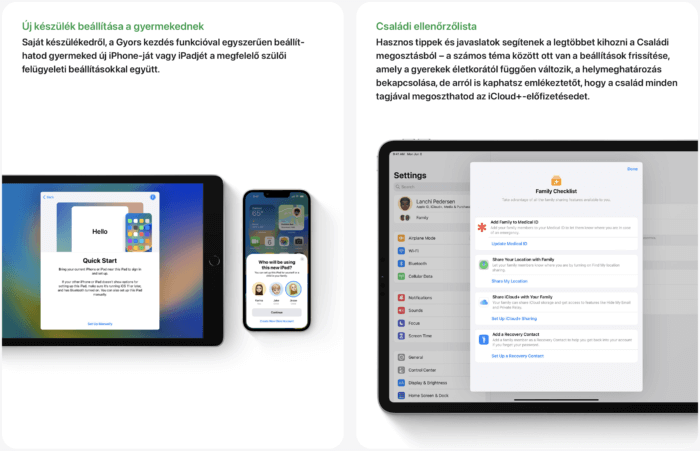
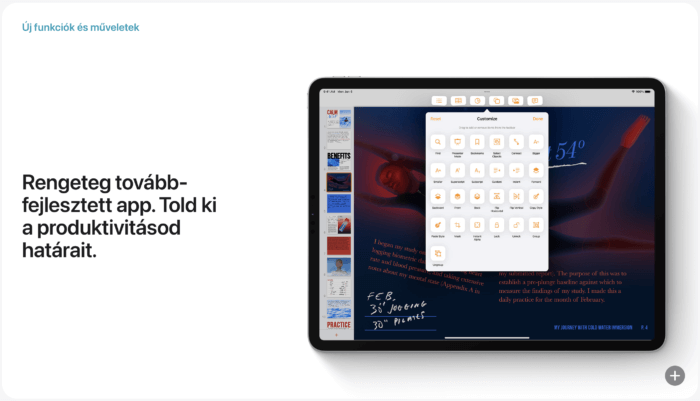
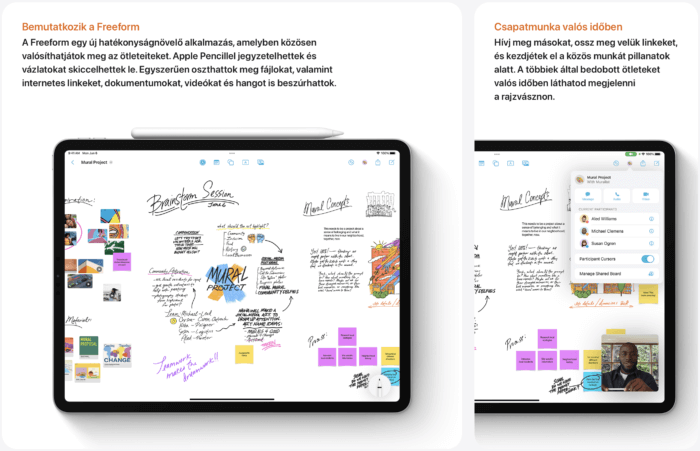
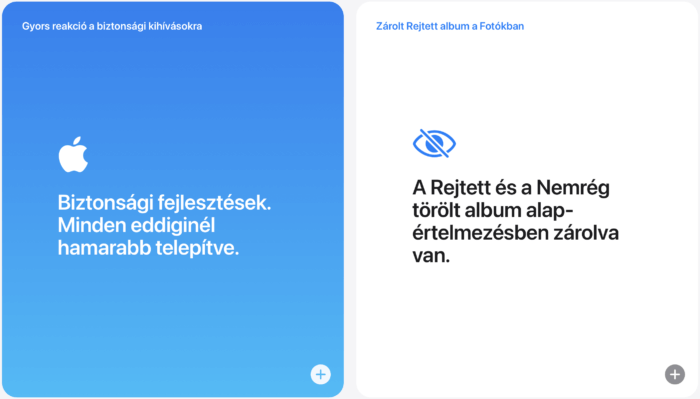
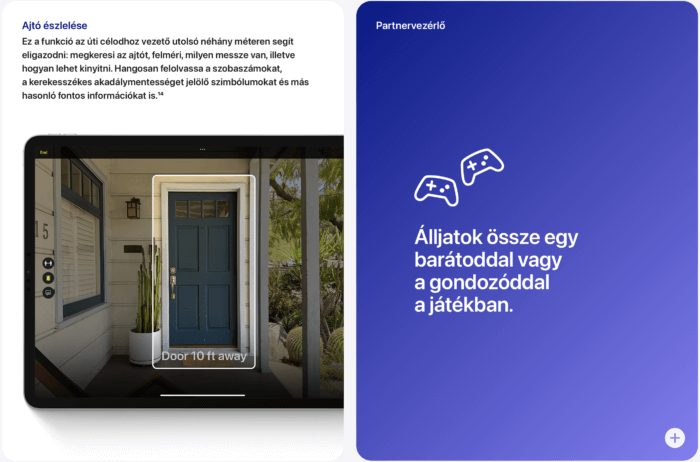
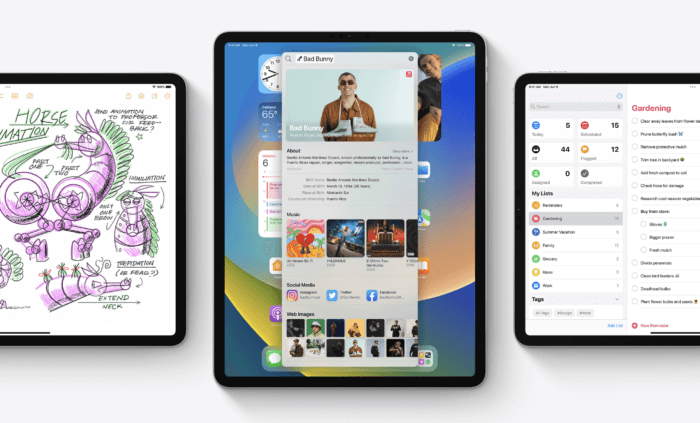
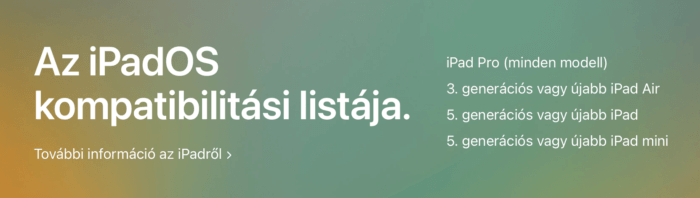









Még 5 év és lesz számológép is.
Porondmester megy 2. Gen iPad Pro-n is!

hol, hogy?
Ott van a beállításoknál a menübe. Bekapcsoltam és müxik ráadásul teljesen lagmentesen (ugyebár a12z procival).
iOS 16-ban elrontották a tok használatát, ha becsukom a tokot akkor nem zárolódik az iPad és ha kinyitom akkor nem unlockolódik. (remélem érthető)
iPad Air 4-ben nincs Porondmester.
Fuggetlenul attol, hogy ki vagy bekapcsolod ezt a funkciot? Ujrainditas volt mar?
Nekem írtad? Miért ezt ki lehet kapcsolni? Szerintem ez automatikus és mintha nem működne az érzékelő.
Neked valaszoltam Igen, ki lehet kapcsolni. Settings / Display & Brightness / Lock/Unlock
Igen, ki lehet kapcsolni. Settings / Display & Brightness / Lock/Unlock
Fasza, köszi, jó tudni.

De, hogy ezt a frissítés miért kapcsolta ki.
Kellene a szerkesztési módba szöveg áthúzás is.
Biztosan voltak páran akik nem használtak tokot és nekik nem kellett és biztosan sokat fogyaszt, hát nehezményezték, miért kell minden frissítés után kikapcsolniuk.
az A12Z az negyedik generációs iPad Pro.
Szevasztok. Lehet elnèztem valamit a leíràsban, de az én mini5 1st gen-em nem jeleniti meg az app storeban az időjàràs appot.
Sorry. Igaz. Úgy tudtam hogy csak M1-es procival rendelkező Ipad-al fog működni. Így meglepett.
Én is úgy tudtam.
Itt volt egy cikk róla (vagy nem itt hanem máshol ), hogy a nagy sírás miatt az Apple teszteli, hogy ne csak M1 gépeken működjön, hanem valami “lebutított” változata működjön nem M1 gépeken is, valszeg azért megy.
), hogy a nagy sírás miatt az Apple teszteli, hogy ne csak M1 gépeken működjön, hanem valami “lebutított” változata működjön nem M1 gépeken is, valszeg azért megy.
Hát eddig megy. Van egy M1-es iPad is és azzal egyezőek egyenlőre a funkciók. Kiváncsian várom hogy a monitorra kiterjesztés (nem tükrözés az müxik mindkettőn) mikor jelenik meg és elérhető lesz e A12z esetében is. Igazából az lesz nagy durranás mert onnantól tényleg számítógép rendszerhez majdnem egyező felhasználói élményt kaphatunk. Persze egér + bill kelleni fog még a szetthez.
Continue the discussion at Hozzászólok